Dans un article précédent, je vous ai parlé du protocole client iSCSI qui permet de monter une partition du NAS My Cloud formatée pour Mac OS X. Les avantages sont évidents. Un disque virtuel Mac, de la taille qu’on souhaite, profitant de la sécurité du NAS (RAID 5) sans les inconvénients habituels d’un disque dur. Pas de disque qui encombre le bureau, pas de connectique, tout est géré à un seul endroit, sur le NAS. Seul bémol, d’importance pour la performance, être connecté au NAS par ethernet, soit via le routeur intégré de la box, soit en utilisant un switch. Sinon, comme toujours avec le NAS My Cloud WD, on est dans l’ultra simplicité. Voici un tuto pour créer facilement une partition Mac sur le NAS, en utilisant le client iSCSI et l’initiateur GlobalSAN.
GlobalSAN client iSCSI pour Mac OS X
1- Créer la cible iSCSI sur le NAS My Cloud
Direction la console d’administration du NAS My Cloud. Sélectionnez l’icône Stockage, cliquez dans le bouton iSCSI dans la colonne de gauche. Activez le iSCSI en glissant le curseur sur Marche puis cliquez sur le bouton Créer une cible iSCSI.
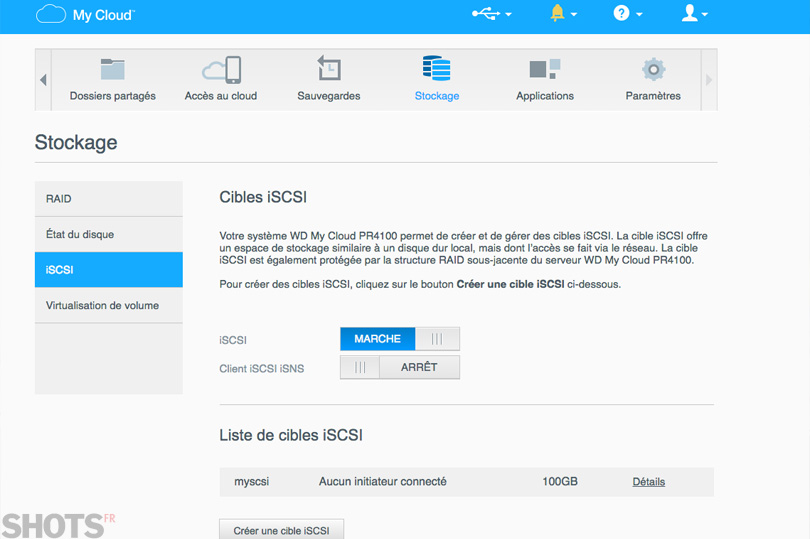
Une fenêtre s’ouvre. Nommez votre alias, par prudence j’ai utilisé des minuscules sans accent et sans espace, on ne sait jamais ! Définissez la taille du volume. Pour le test j’ai indiqué 100 giga mais vous pouvez mettre la taille que vous voulez si vous avez de la place et des besoins plus importants.
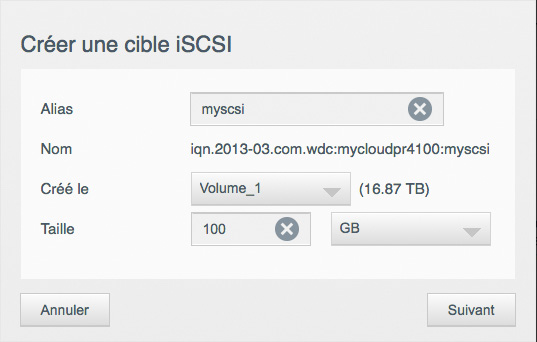
Cliquez sur suivant. Cliquez sur l’onglet CHAP pour protéger l’accès au volume (recommandé). Indiquez un nom d’utilisateur et un mot de passe (12 caractères minimum requis par le système).
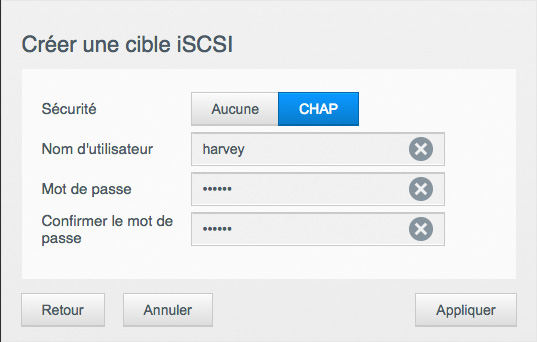
Lorsque c’est fait, la cible iSCSI s’affiche dans la liste. Vous êtes prêt pour l’étape suivante.
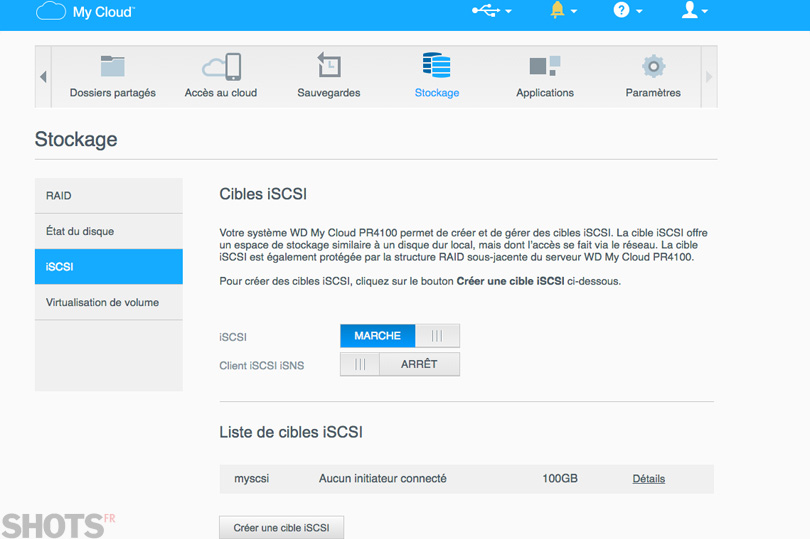
2- Installer GlobalSAN
GlobalSAN est un utilitaire pour MacOSX. La version de démo est valable 14 jours, ensuite il faut passer à la caisse (89$). L’installation est une formalité mais nécessite de redémarrer le Mac.
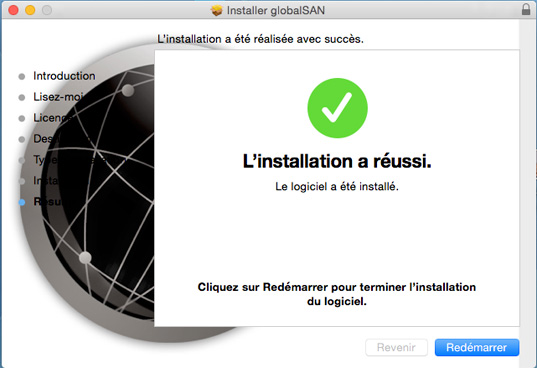
3- Paramétrer le client iSCSI
Une fois installé, on retrouve GlobalSAN dans les préférences système Mac OS X. Un clic sur le cadenas pour accéder au paramétrage, un clic sur l’icône + on sélectionne Portal et on indique l’IP du NAS. Il s’affiche dans la colonne de gauche.
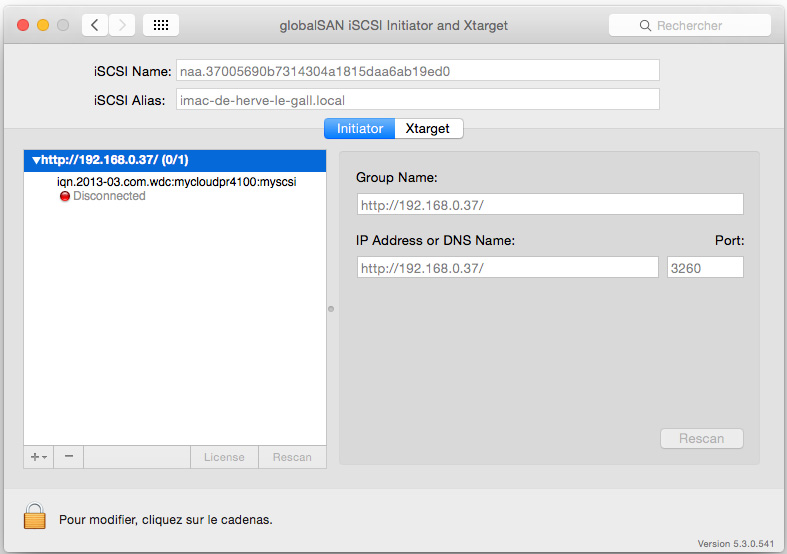
Un clic sur l’icône + on sélectionne Target. L’adresse IP s’affiche dans la fenêtre de droite. Un clic sur les options iSCSI pour cocher Always send « Session type ». Un clic sur Authentication pour s’identifier. Sélectionnez CHAP, indiquez votre identifiant et votre mot de passe.
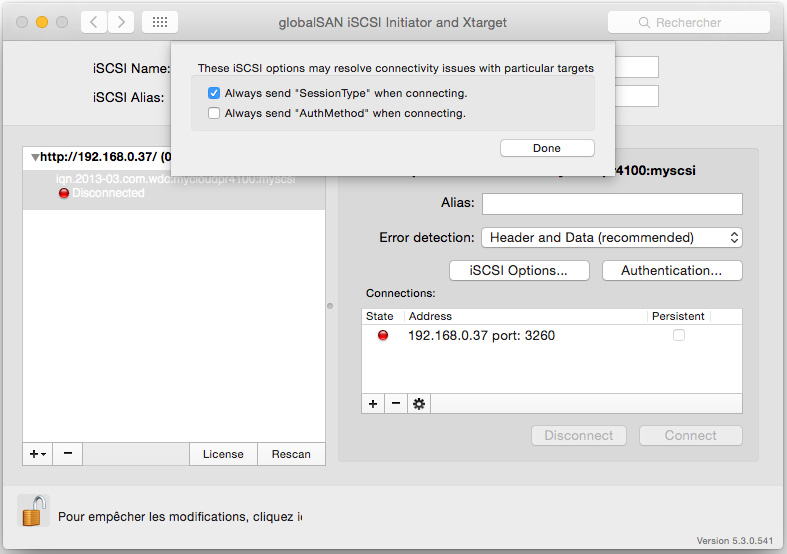
Cliquez sur Connect. Le bouton State (état) s’allume en vert. Voilà, vous êtes maintenant connecté à votre cible iSCSI.
4- Formatter le volume Mac
Votre Mac essaie d’accéder au disque iSCSI et réalise que ce n’est pas un volume Mac. Très logiquement il vous propose de l’initialiser.
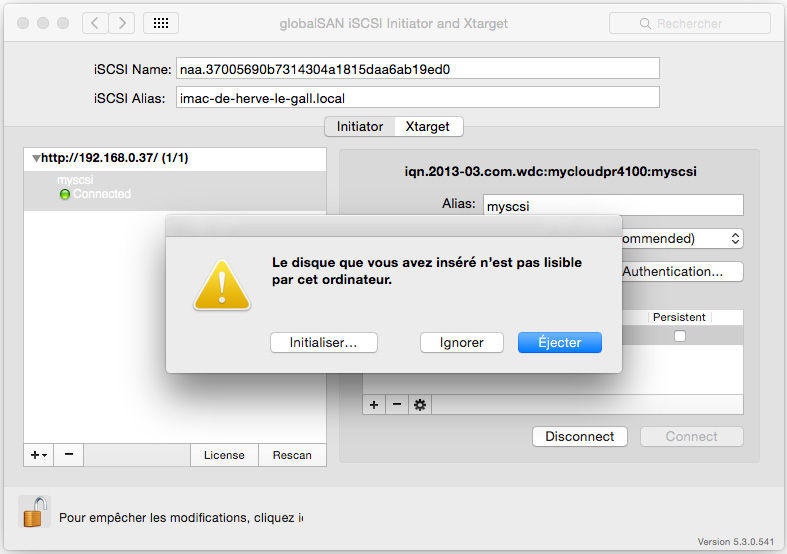
Cliquez sur le bouton Initialiser. Mac lance l’utilitaire de disque.
Dans Utilitaire de disque, choisissez 1 partition, nommez votre disque, choisissez Mac OS étendu (journalisé). Puis cliquez dans le bouton Appliquer et acceptez en cliquant dans le bouton Partitionner. Mac OS X formate votre partition NAS comme un volume Mac OS étendu.
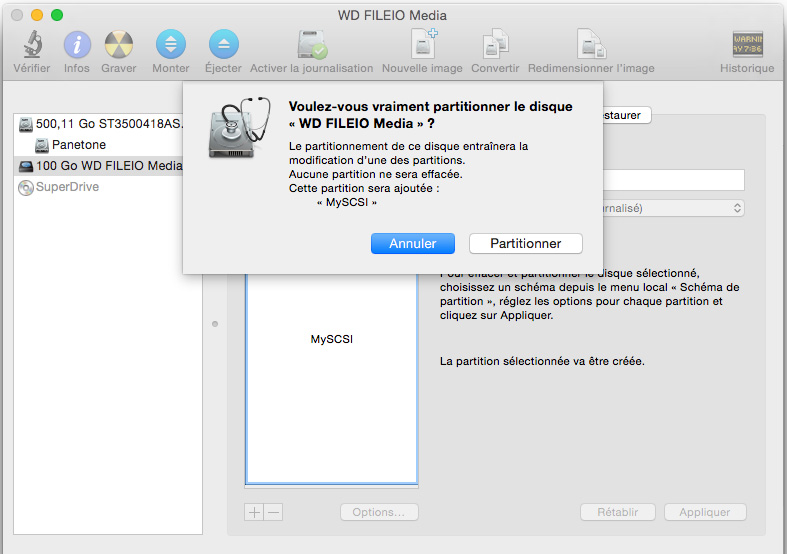
Quand c’est fait, le disque iSCSI peut être monté sur le bureau et utilisé comme un disque dur Mac lambda. Comme il est hébergé sur le NAS MyCloud WD, il bénéficie des protections inhérentes au NAS et à la sécurité du RAID 5.
Enfin, le disque que vous avez créé apparaît dans la liste de cibles iSCI à partir de la console admin de My Cloud. Et une icône de disque figure sur le bureau. C’est un disque Mac OS X.
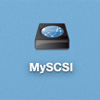
• Sécurité, performances.
En conclusion, le protocole client iSCSI ouvre encore plus de perspectives dans l’utilisation du NAS My Cloud, tout en préservant la grande simplicité qui est le mot-clé du système développé par Western Digital. En clair, le client iSCSI permet de se créer un disque dur Mac de la taille souhaitée et de bénéficier d’un espace disque sécurisé formatté Mac. Deux bémols cependant.
Le premier c’est que Apple n’ait pas intégré un initiateur iSCSI en standard dans son OS X, ce qui serait pourtant une formalité pour ses développeurs. Le second, c’est de devoir, par voie de conséquence, passer par un utilitaire externe et donc de passer à la caisse par la même occasion. GlobalSAN coûte 89$ et il faut une licence par Mac ! Enfin, pour bénéficier vraiment des performances du NAS et de iSCSI, il est impératif d’être connecté au NAS par ethernet. En wifi la connexion est évidemment possible mais limite considérablement les capacités en matière de flux de données. En ethernet, on accède aux données comme en local et la proposition prend alors tous son sens.
• Et le photographe dans tout ça ?
Pour le photographe, c’est un fantastique outil qui ne lui coûte rien ! On peut se permettre de créer un volume de un ou deux teraoctets, entièrement dédié au travail. Sur ce volume on peut stocker ses productions, ses catalogues et sessions. On travaille sur un volume doublement protégé, sur le NAS. Protection de l’accès aux données, protection des données en RAID 5. Avec My Cloud, le NAS dévoile toute sa puissance, sa pertinence, tout en demeurant un système simple d’utilisation, donc accessible par tous.

